У цьому посібнику я покажу тобі, як працювати з новою функцією Depth Map в DaVinci Resolve 18. Depth Map дозволяє виявляти різні глибини на зображенні і редагувати їх у цілковито індивідуальному порядку. Чи бажаєш ти змінити розмитість тла, змінити кольори певного рівня або досягти певного ефекту, Depth Map надає безліч творчих можливостей. Давай почнемо!
Основні висновки
- Depth Map доступна виключно в студійній версії DaVinci Resolve.
- Вона дозволяє роздільну обробку переднього та заднього плану.
- За допомогою різних регуляторів ти можеш точно керувати та налаштовувати ефект.
Крок за кроком
Доступ до Depth Map
Перш ніж почати редагування, тобі потрібно додати Depth Map до області колірного коригування в DaVinci Resolve. Перейди до своєї області колірного коригування та знайди Depth Map. Ти знайдеш її, натиснувши вгорі справа на кнопку "Ефекти" та введи "Depth Map".
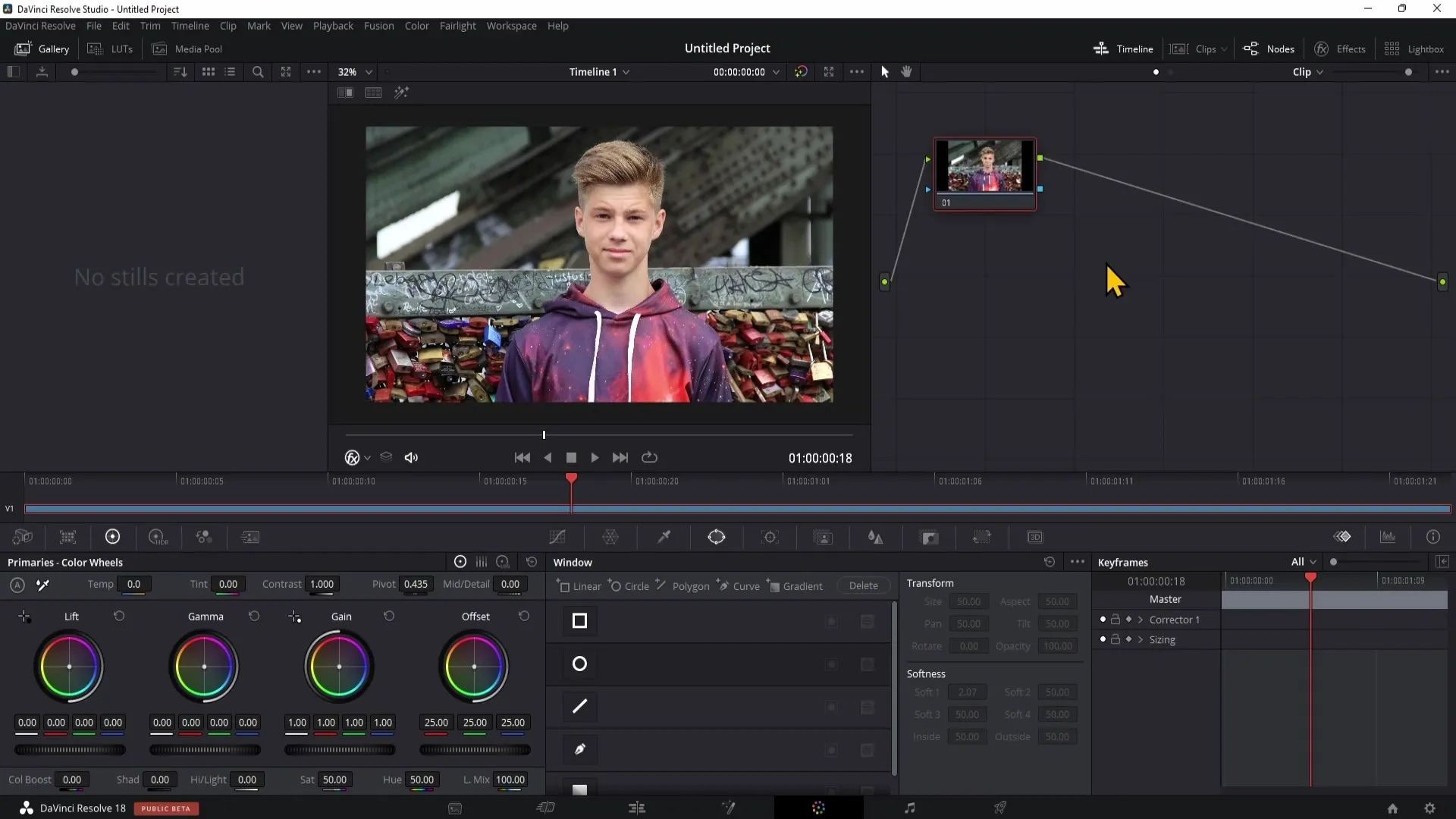
Додавання Depth Map до свого проєкту
Після того як ти знайшов Depth Map, перетягни її в порожній регіон своїх нотаток. Далі підключи зелений пункт Depth Map до виходу своїх нотаток. Це активує Depth Map на твоєму зображенні та підготовить її до редагування.
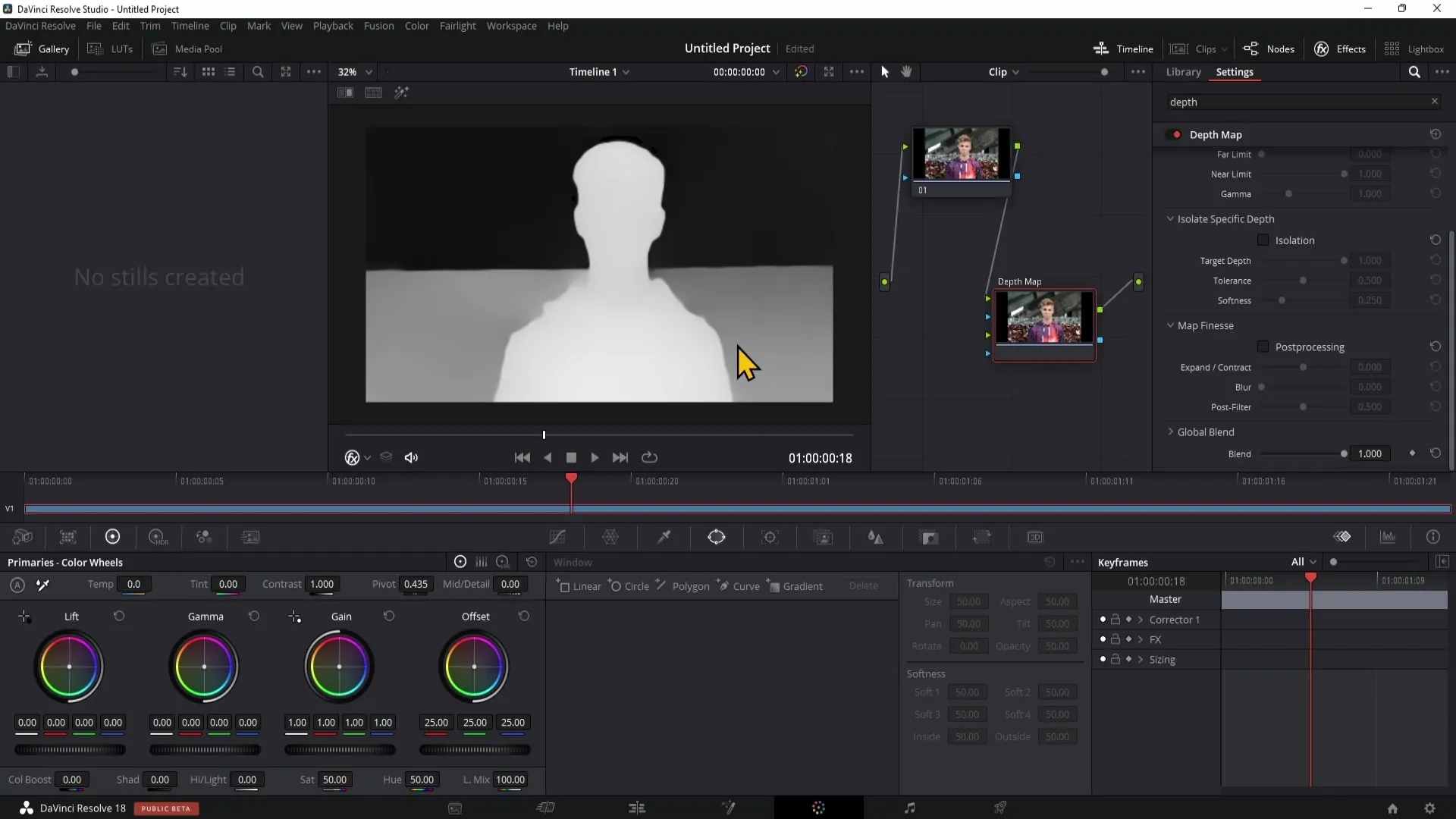
Розуміння Depth Map
У попередньому перегляді ти побачиш, як області твого зображення відображаються білим, сірим та чорним. Області, що є 100% білими, будуть впливати на застосування, тоді як 100% чорні не будуть впливати. Сірі області показують, наскільки сильним є застосований ефект - чим темніший відтінок сірого, тим слабший ефект.
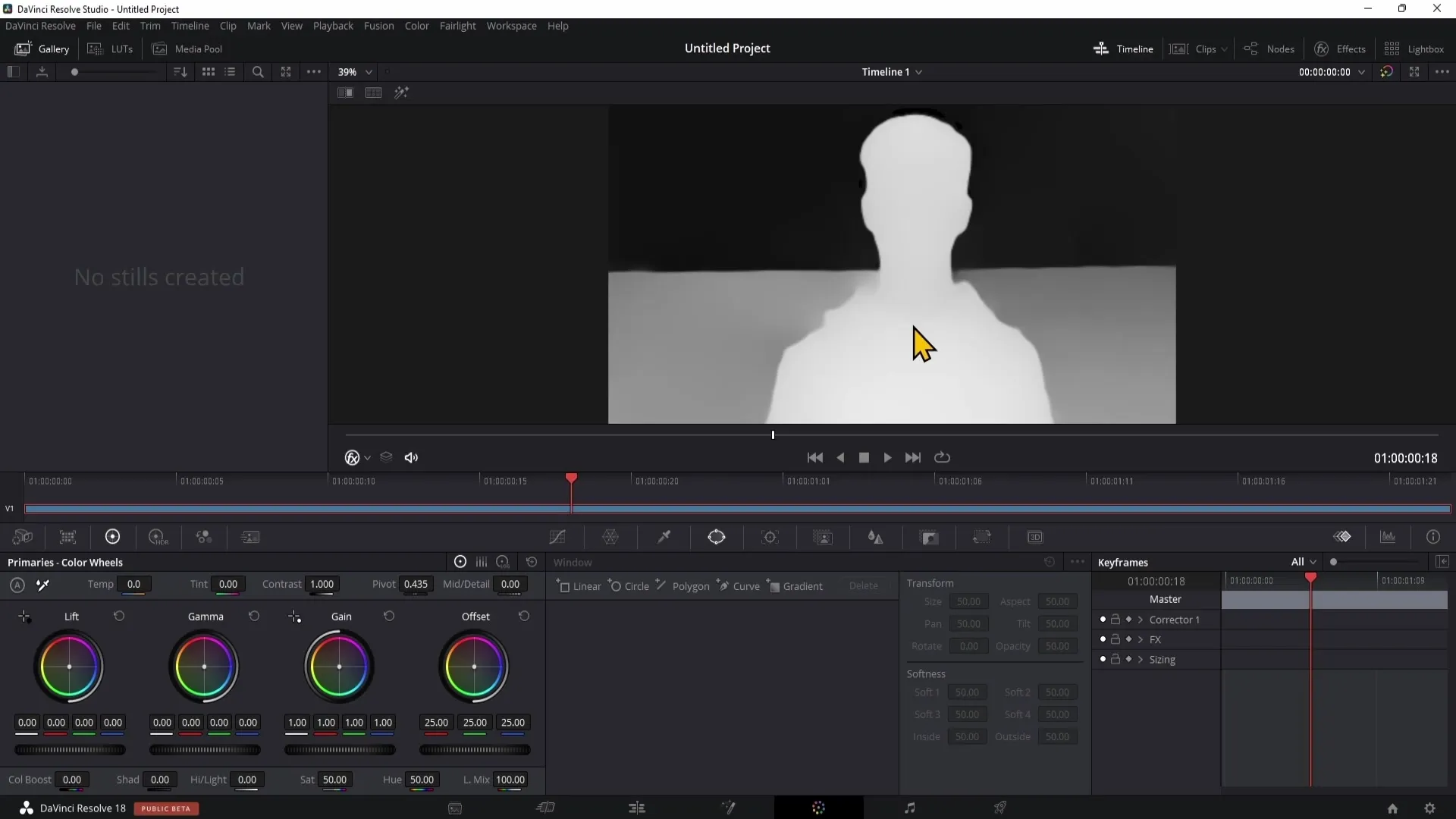
Налаштування якості
Перш ніж розпочати редагування, переконайся, що налаштування якості встановлено на "Швидше". Це допоможе тобі мати кращу продуктивність під час редагування. Ти можеш увімкнути або вимкнути попередній перегляд Depth Map, щоб переконатися, як зміни впливають на твоє зображення.
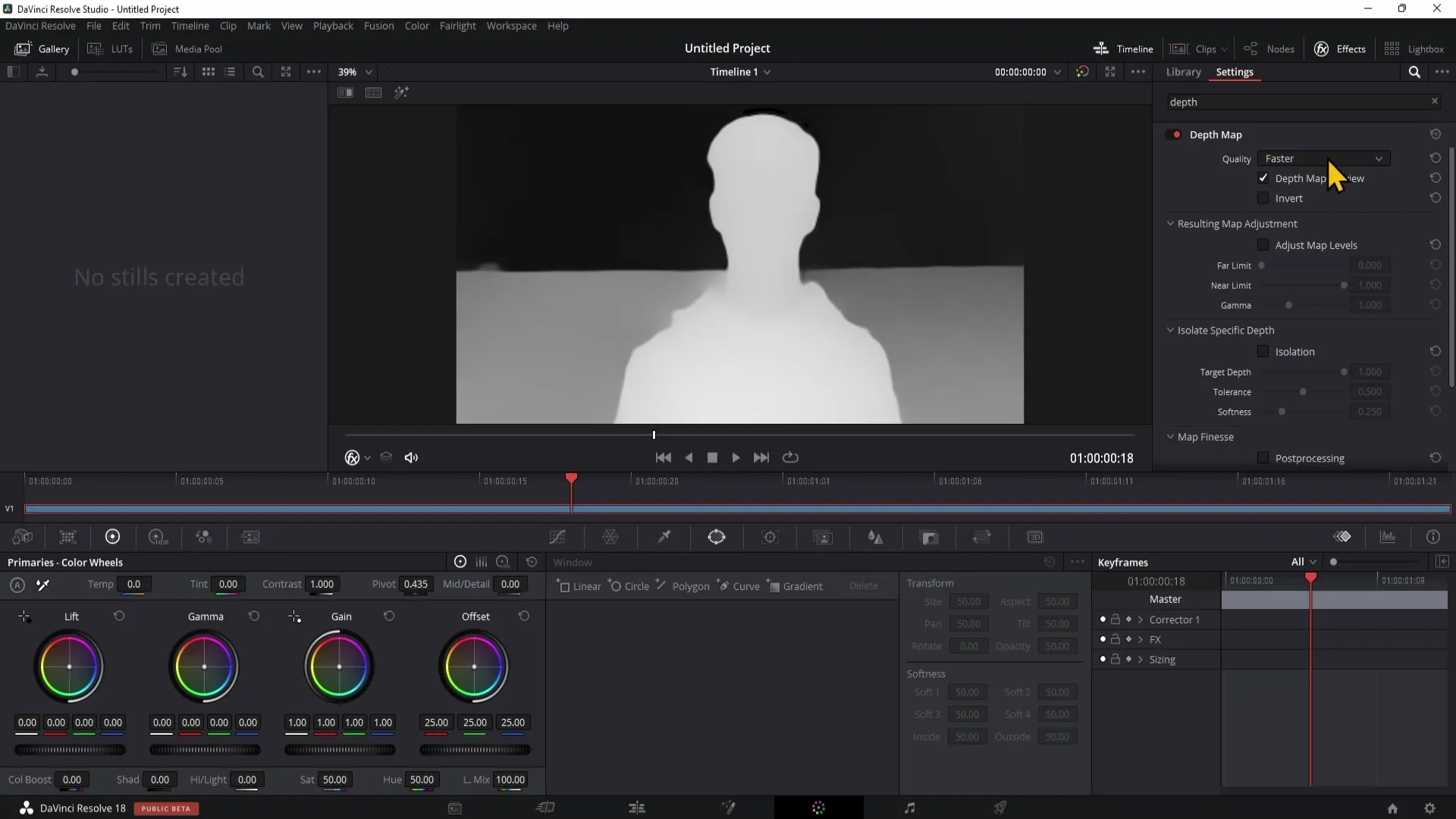
Налагодження Depth Map
Отже, до цікавих частин. Спочатку ти можеш коригувати діапазон заднього та переднього плану за допомогою регуляторів "Межа кольору" та "Meежa об’єкta". Пересуваючи регулятор Межі кольору вправо, ти можеш ефективніше ізолювати тло, тоді як регулятор Meжa об’єкта допоможе визначити передній план.
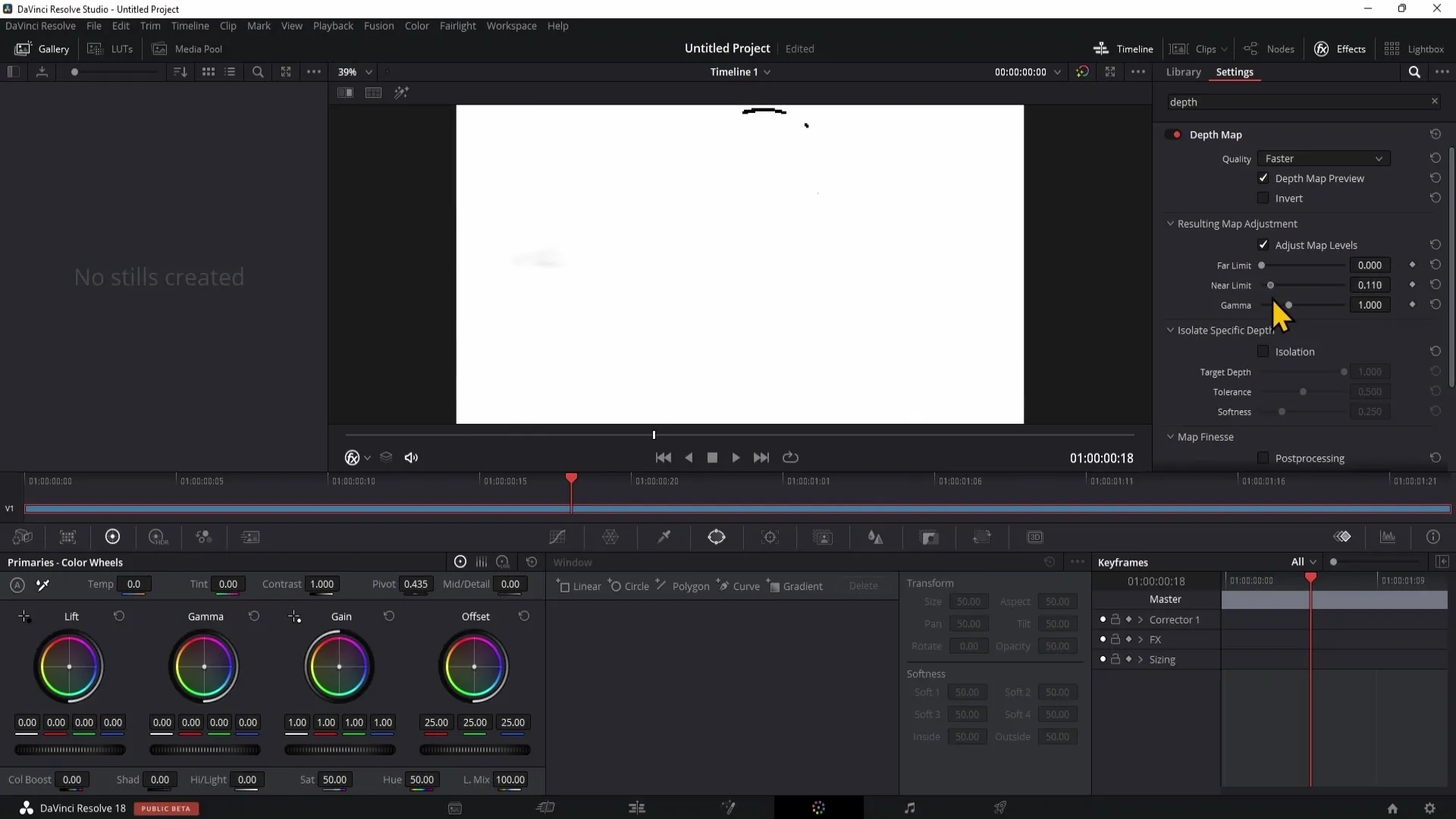
Ізоляція тла і переднього плану
Щоб ще більше ізолювати тло від переднього плану, можеш використати функцію ізоляції. Пересувайте регулятор глибини цільового об’єкту туди й сюди, щоб настроїти розділення між переднім та заднім планом. Допуск дозволяє враховувати більше заднього плану або переднього плану.
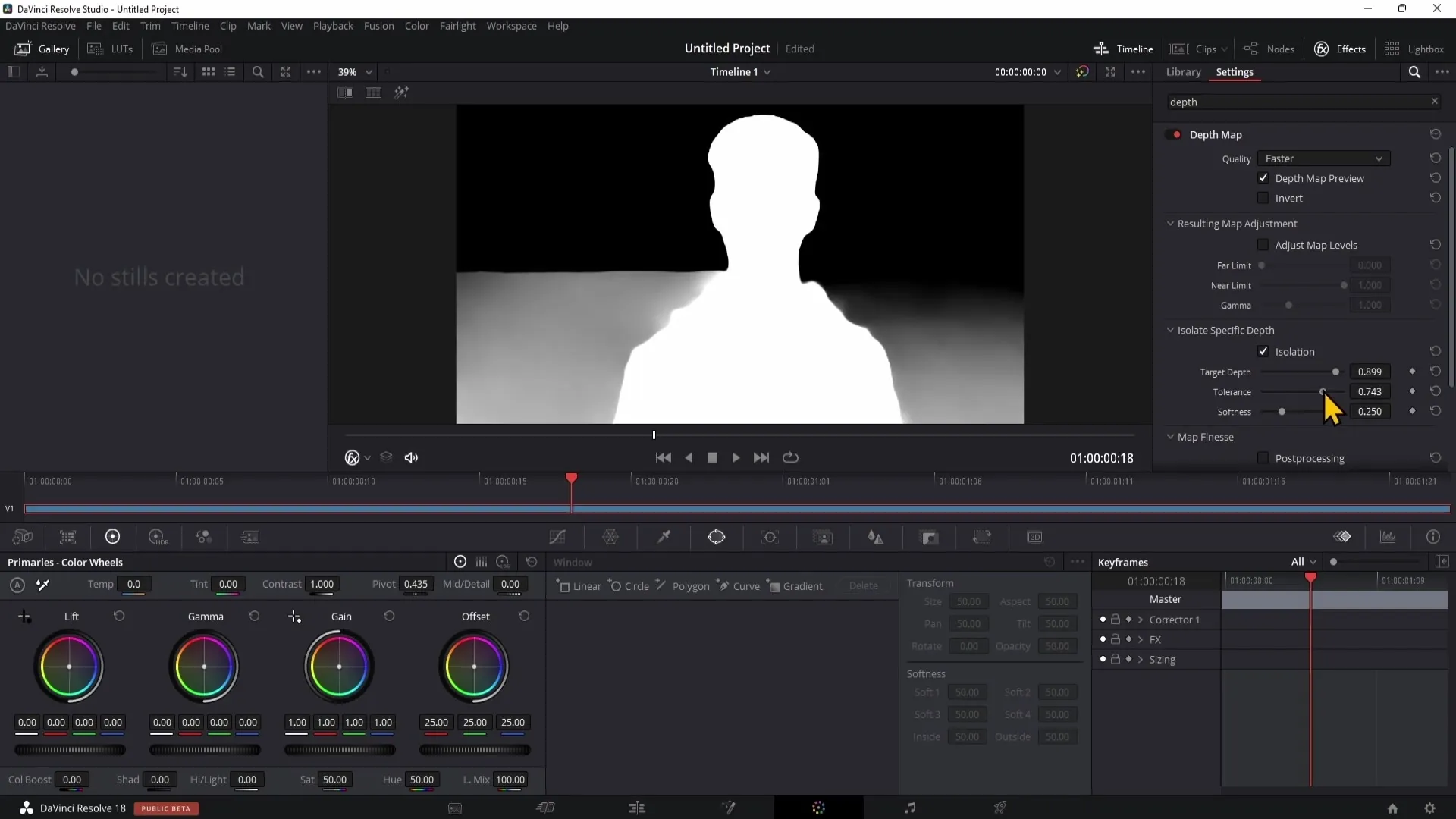
Тонка настройка з допомогою Softness та Map Fineness
Налаштування Softness дозволяє гладко переходити між зонами чорного та білого. Для більш дрібної настройки можеш увімкнути Map Fineness, щоб розширити або зменшити об’єкти на передньому плані.
Використання постфільтрів
Постфільтр дозволяє додати структуру до твого зображення. За допомогою налаштування зміни можеш регулювати структуру на гранях, щоб отримати більш гладке або деталізоване зображення.
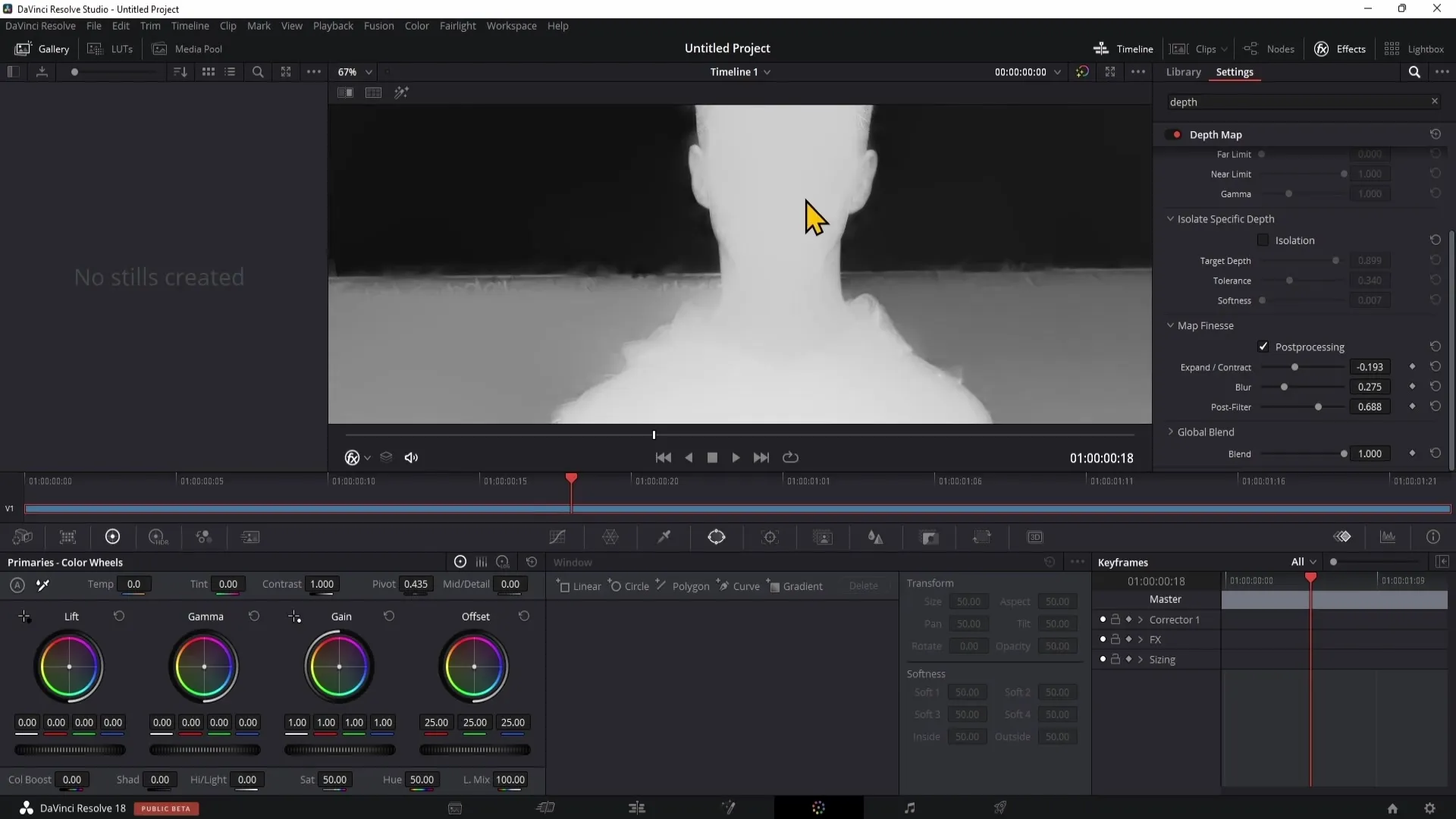
Глобальне налаштування злиття
Тут ти можеш управляти прозорістю маски. Якщо ти не впевнений у своєму виборі, можеш налаштувати регулятор злиття та перевірити, чи відповідає вибір твоїм очікуванням.
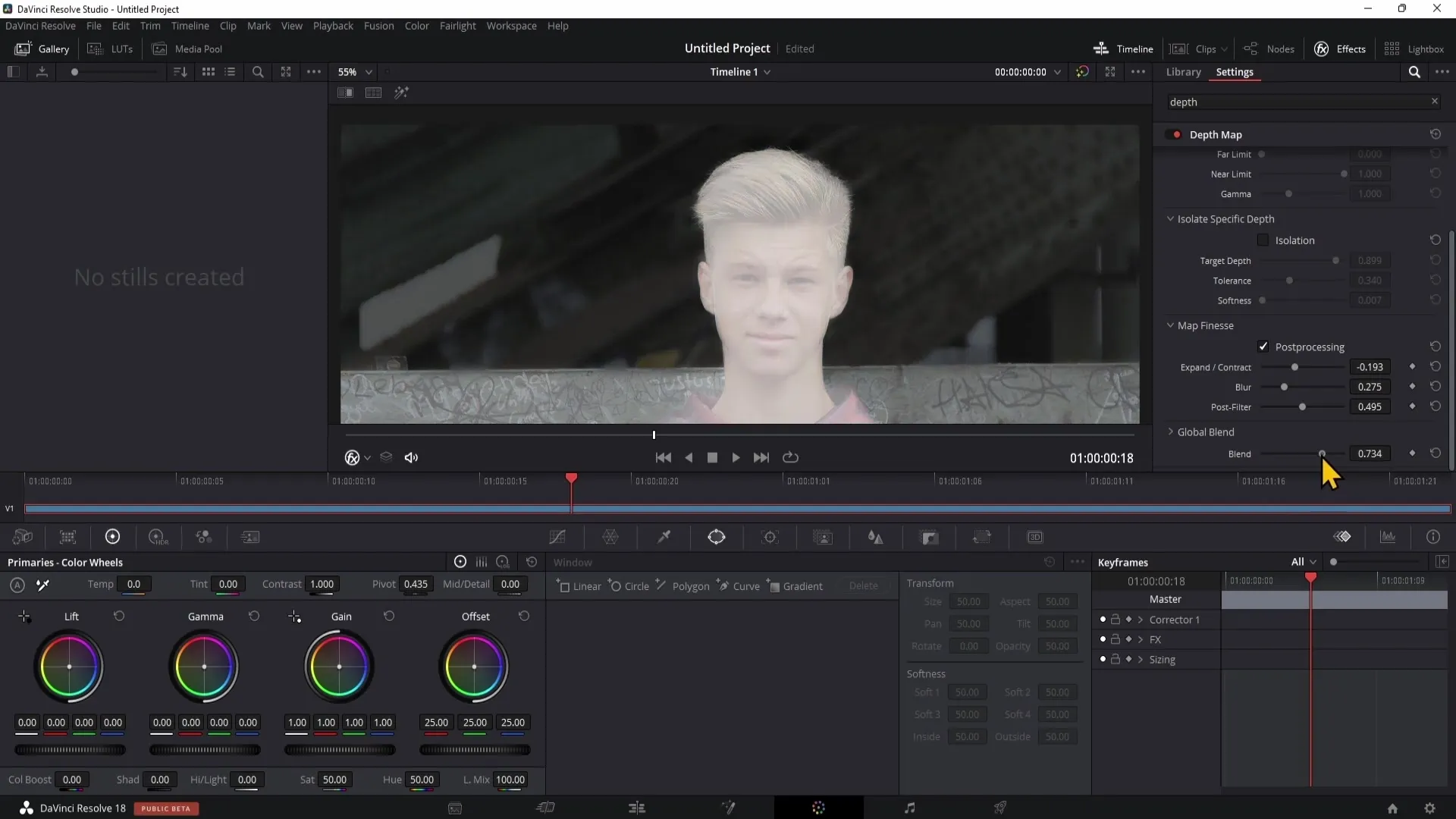
Перші кроки у обробці зображень
Тепер, коли ти зрозумів основи, можеш почати обробку. Встанови якість на "Faster", активуй налаштування рівнів карт та визнач глибини. Ти можеш захотіти розмити або затемнити задній план.
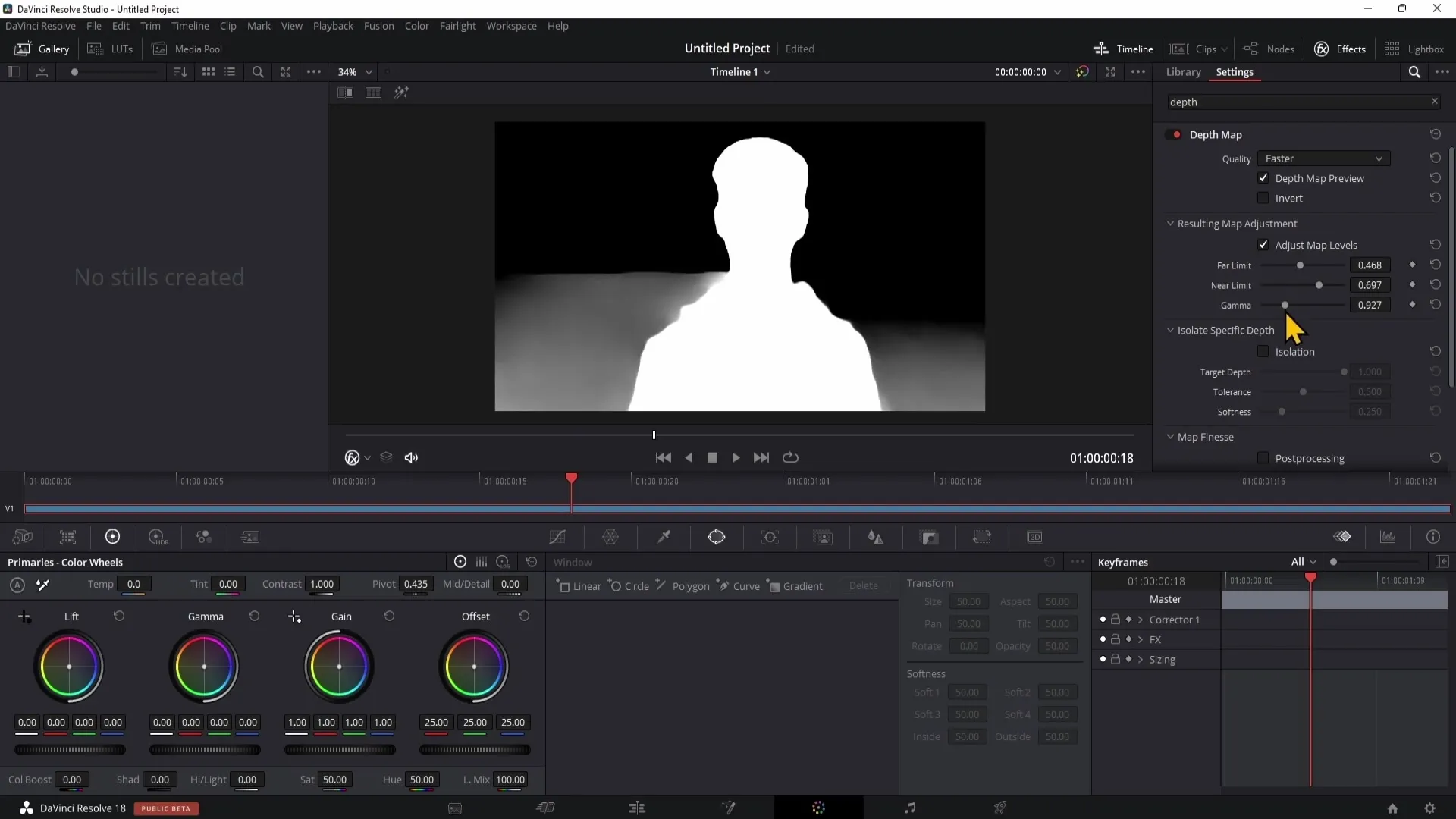
Застосування змін кольору
Тепер перейди до нової нотатки, утримуючи клавішу Alt і натискаючи "S". Підключи нову нотатку до Depth Map і почни змінювати колір заднього плану. Ти можеш налаштувати кольоризацію так, що лише задній план буде окреслений, поки особа на передньому плані залишиться без змін.
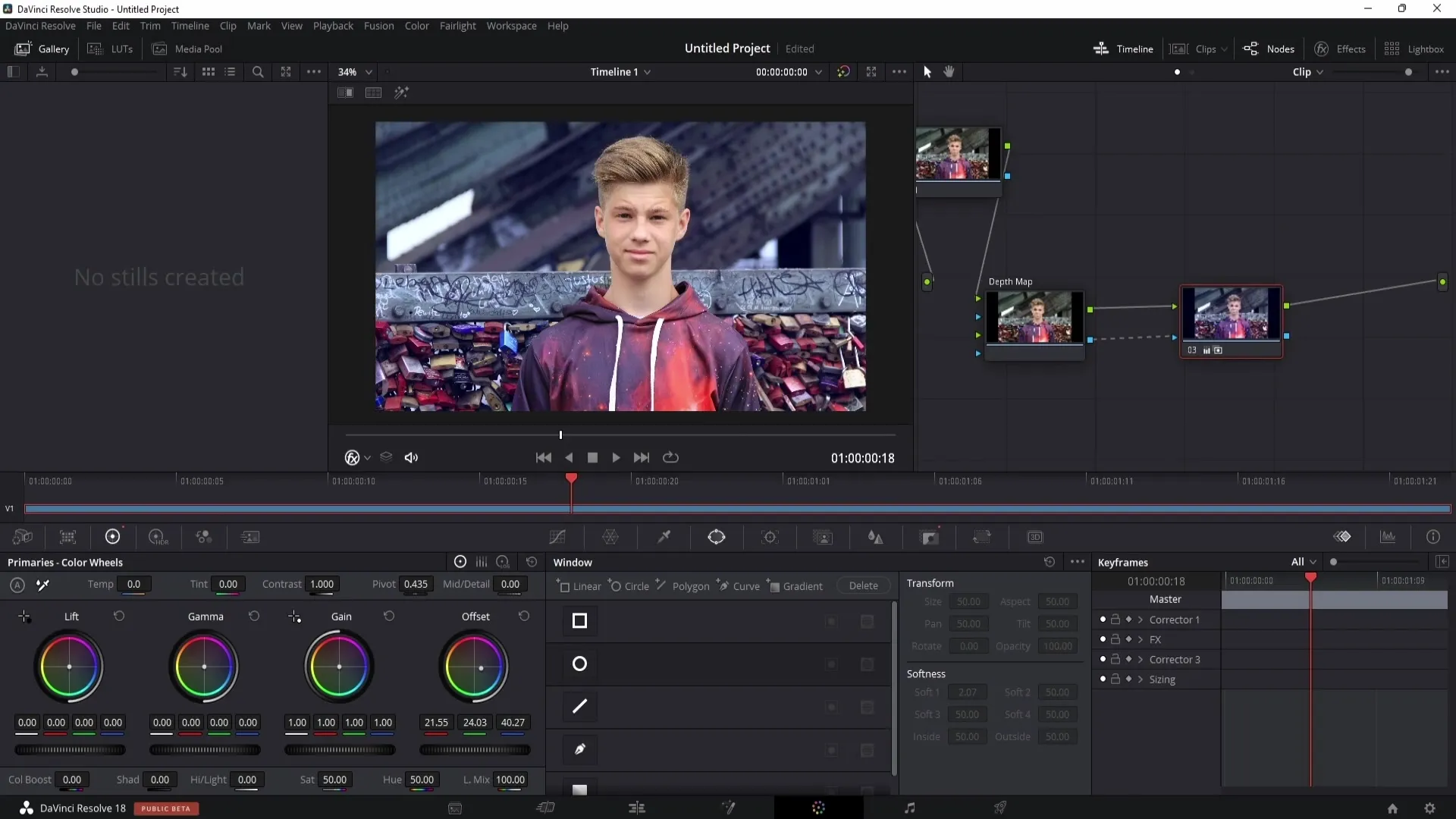
Підсумок
У цьому посібнику ти дізнався основи використання Depth Map у DaVinci Resolve. Ти дізнався, як використовувати різні регулятори для точної роботи з переднім і заднім планом та як досягти вражаючих ефектів. З цими техніками ти готовий творчо обробити свої відео.
Часті запитання
Як активувати Depth Map у DaVinci Resolve?Активуй Depth Map, перетягнувши її з розділу ефектів у нотатку та підключивши до неї зелений кружечок.
Яку версію DaVinci Resolve мені потрібно мати для Depth Map?Depth Map доступний лише в студійній версії DaVinci Resolve.
Чи можна використовувати Depth Map для презентацій?Так, Depth Map може бути дуже корисною для підкреслення певних областей у презентаціях або редагування заднього плану.
Чи можна застосувати Depth Map оборотно?Так, в будь-який момент ти можеш відредагувати або скасувати зміни за допомогою регулятора злиття.
Як поліпшити якість обробки?Встанови якість на "Faster", щоб забезпечити більш плавну обробку та отримати кращі результати.


